如何正确更新笔记本电脑系统(从备份到恢复)
- 电脑技巧
- 2025-01-20
- 21
- 更新:2024-12-27 12:01:53
随着科技的不断发展,操作系统也在不断更新迭代,为了享受更好的功能和性能,我们经常需要对笔记本电脑的系统进行更新。然而,不正确的更新操作可能会导致数据丢失或系统崩溃等问题。在进行系统更新之前,我们需要了解正确的方法和步骤。本文将从备份到恢复,一步步教你正确地更新笔记本电脑系统。
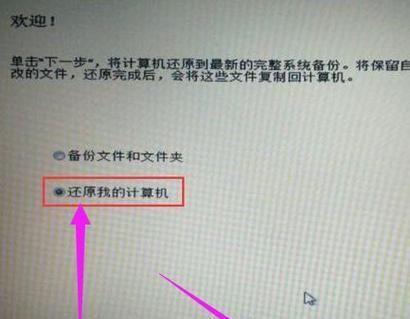
备份重要数据
在进行任何系统更新之前,第一步应该是备份重要数据。打开文件管理器,将重要文件、照片和文档复制到外部存储设备或云存储中,以防止意外数据丢失。
充电并连接电源适配器
确保笔记本电脑电池电量充足或连接电源适配器,因为在系统更新过程中,电脑需要持续供电,以避免因电量不足导致更新失败或损坏。
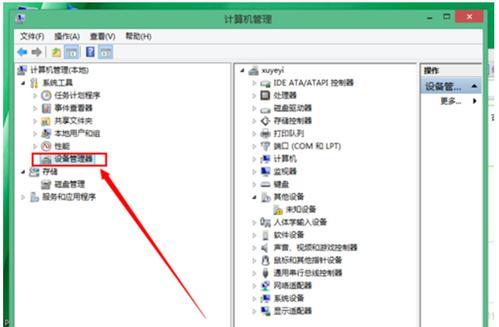
检查网络连接
在更新系统之前,确保笔记本电脑连接到稳定的互联网网络。系统更新通常需要下载较大的文件,稳定的网络连接可以确保更新过程的顺利进行。
查找并打开系统更新设置
在开始系统更新之前,需要找到并打开笔记本电脑的系统更新设置。通常可以在“设置”或“控制面板”中找到该选项,不同品牌和型号的电脑可能设置位置会有所不同。
检查更新可用性
一旦进入系统更新设置,点击“检查更新”按钮,系统将会自动检查是否有新的更新可用。如果有可用的更新,将显示在屏幕上,并提供安装选项。
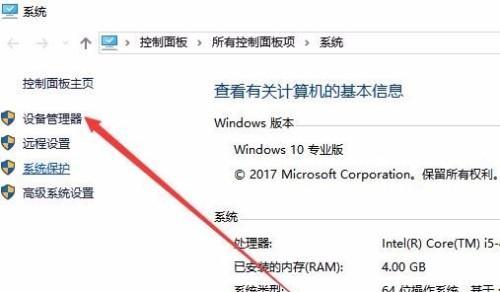
下载系统更新文件
如果有可用的系统更新,点击“下载”按钮开始下载更新文件。请耐心等待下载完成,时间长度会因网络速度和文件大小而异。
安装系统更新
一旦系统更新文件下载完成,点击“安装”按钮开始安装更新。根据系统提示,选择安装选项并等待安装过程完成。这个过程可能需要一些时间,请确保在更新过程中不要关闭电脑或进行其他操作。
重启电脑
当系统更新安装完成后,电脑可能会提示您重启电脑以完成更新。点击“重启”按钮,等待电脑重新启动并完成更新。
检查系统更新完整性
重新启动电脑后,进入系统更新设置,再次点击“检查更新”按钮,确认系统已经更新至最新版本,并且没有任何遗漏的更新。
恢复备份数据
如果系统更新过程中备份了重要数据,在更新完成后,将备份的数据复制回原来的位置或文件夹中,确保数据的完整性和一致性。
检查更新后的功能和性能
更新系统后,检查和测试笔记本电脑的各项功能和性能,确保系统更新没有引入任何问题或错误。测试网络连接、打印机、摄像头等外部设备的正常工作。
定期更新系统
为了保持最佳的性能和安全性,建议定期更新笔记本电脑的系统。操作系统厂商通常会发布安全补丁和性能优化更新,及时更新可以提供更好的用户体验和保护电脑安全。
解决更新问题
在进行系统更新时,有时可能会遇到错误或问题。如果遇到无法解决的问题,可以查找相关的错误代码或报告,并在厂商的技术支持或论坛上寻求帮助。
谨慎更新测试版系统
除了正式发布的系统更新,有时也会有测试版的系统可供选择。对于一般用户来说,不建议安装测试版系统,因为它们可能存在稳定性和兼容性问题。
通过正确地备份重要数据、连接电源适配器、检查网络连接,以及按照正确的步骤下载、安装和重启电脑,您可以轻松而安全地更新笔记本电脑的系统。记住,定期更新系统是保持电脑性能和安全性的关键。











